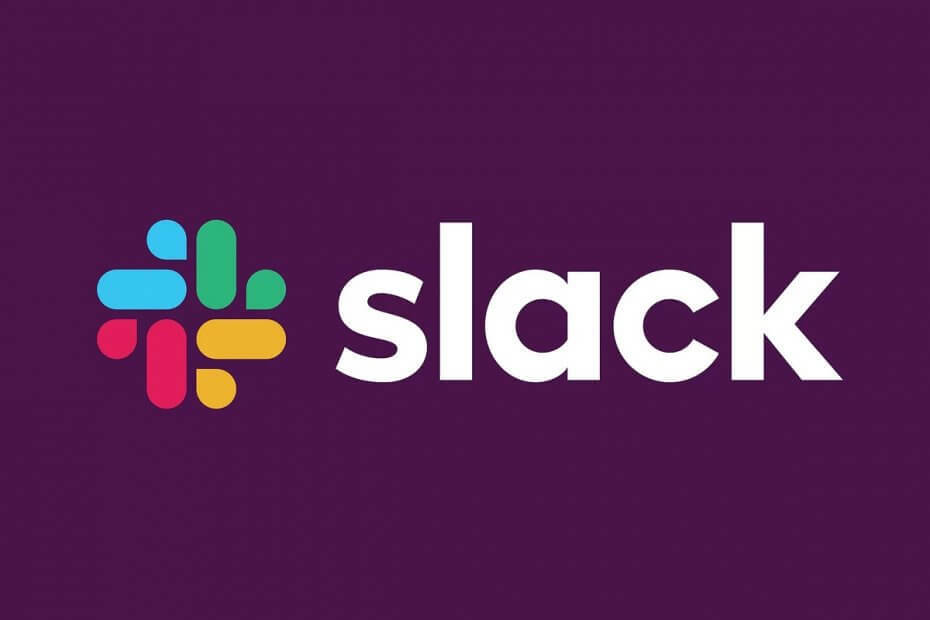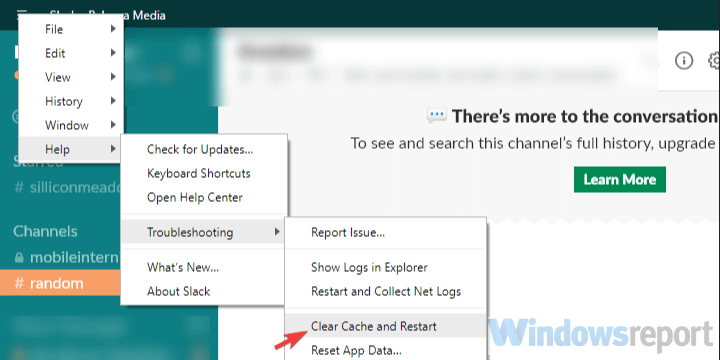- Slack은 Edge, Safari, Chrome 및 Firefox 브라우저에서 완벽하게 작동합니다.
- Slack 브라우저가 업데이트되지 않은 경우 도구를 사용하여 오류가 발생할 수 있습니다.
- 최후의 수단으로 데스크탑이나 모바일 장치에서 항상 Slack 앱을 사용할 수 있습니다.

- 손쉬운 마이그레이션: Opera 도우미를 사용하여 북마크, 암호 등과 같은 기존 데이터를 전송합니다.
- 리소스 사용 최적화: RAM 메모리가 다른 브라우저보다 더 효율적으로 사용됩니다.
- 향상된 개인 정보 보호: 무료 및 무제한 VPN 통합
- 광고 없음: 내장형 Ad Blocker는 페이지 로딩 속도를 높이고 데이터 마이닝으로부터 보호합니다.
- 게임 친화적: Opera GX는 게임을 위한 최초이자 최고의 브라우저입니다.
- 오페라 다운로드
Slack은 기업 세계의 인스턴트 메시징 앱입니다. 사무실용 WhatsApp이라고 할 수 있으며 직장 생활에 대한 중요성은 아무리 강조해도 지나치지 않습니다.
이 서비스에는 많은 Slack 사용자가 사용하는 것으로 보이는 매우 세심한 데스크톱 응용 프로그램이 있습니다. 또한 Android 및 iOS용으로 멋지게 디자인된 모바일 버전도 있습니다.
그러나 구형 PC로 작업하는 경우 메모리를 절약할 수 있습니다. 이러한 경우 웹 기반 Slack을 사용하는 것이 좋습니다.
슬프게도 Slack에서 지원하지 않는 브라우저에 문제가 있을 수 있습니다. 이 문서에서는 최상의 해결 방법을 보여줍니다.
방법을 배우면 서비스를 더 효율적으로 사용할 수 있습니다. Microsoft Teams 및 Slack 통합.
Slack은 어떤 브라우저에서 작동합니까?
Slack을 효율적으로 사용하기 위한 최소 브라우저 요구 사항은 다음과 같습니다.
| 브라우저 | 브라우저 버전 |
| 크롬 | 버전 90 이상 |
| 원정 여행 | 버전 14.1 이상 |
| 마이크로소프트 엣지 | 버전 90 이상 |
| 파이어폭스 | 버전 88 이상 |
내 브라우저가 Slack을 지원하지 않는 이유는 무엇입니까?
Slack 브라우저의 최소 요구 사항을 보여 드렸습니다. 브라우저가 이보다 낮으면 작동하지 않습니다. 또한 언급된 브라우저와 다른 브라우저를 사용하는 경우 Slack이 지원되지 않습니다.
앱이 아닌 브라우저에서 Slack을 열려면 어떻게 해야 하나요?
- 로그인 느슨하게 브라우저의 계정.
- 메시지가 표시되면 앱에서 열기, 클릭 취소.

- 옵션을 선택하십시오 브라우저에서 Slack 사용.

Slack에서 내 브라우저가 지원되지 않는다는 메시지가 표시되면 어떻게 해야 합니까?
1. 다른 브라우저 사용
논의한 바와 같이 Slack은 모든 브라우저에서 작동하지 않습니다. Microsoft Edge, Firefox, Chrome 및 Safari 이외의 브라우저를 사용하는 경우 Slack 브라우저가 작동하지 않는 오류가 발생할 가능성이 있습니다.
이 경우 지원되는 브라우저로 전환해야 Slack이 원활하게 실행됩니다.
2. 브라우저 업데이트
2.1 크롬 업데이트 방법
- 브라우저 오른쪽 상단의 점 세 개를 클릭하고 설정.

- 고르다 크롬 정보 왼쪽 창에서

- 사용 가능한 업데이트가 있으면 업데이트 단추.
2.2 Firefox 업데이트 방법
- 오른쪽 상단에 있는 세 개의 가로선을 클릭하고 돕다 옵션.
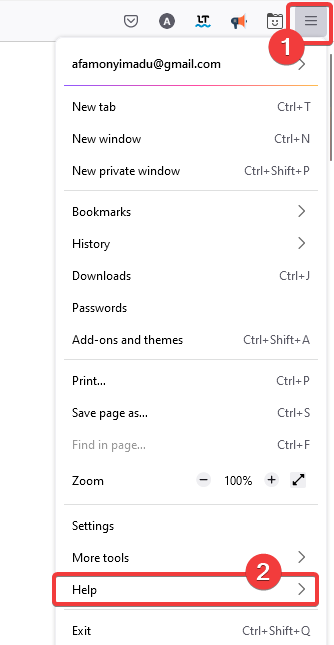
- 클릭 파이어폭스에 대하여.

- 보류 중인 업데이트가 있는 경우 다음 옵션이 있습니다. 파이어폭스 업데이트. 그것을 클릭한 다음 메시지가 표시되면 브라우저를 다시 시작합니다.
브라우저를 업데이트하는 절차는 약간의 UI 차이를 제외하고 다른 브라우저와 매우 유사합니다.
- Chrome 툴바 누락: 다시 복구하는 7가지 테스트된 방법
- Chrome이 느리게 실행되는 이유는 무엇입니까? 속도를 높이는 9가지 솔루션
- Chrome의 응답 데이터 로드 실패 오류를 수정하는 방법
- 사라진 Chrome 검색 기록을 복원하는 방법
- Internet Explorer가 YouTube 동영상을 재생하지 않음 [해결됨]
3. 애플리케이션에서 Slack 사용
- 슬랙 다운로드.
- 다운로드한 파일을 클릭하고 지시에 따라 설치하십시오.
- 브라우저에서 작업장에 로그인하라는 메시지가 표시되고 로그인하면 Slack을 사용할 수 있습니다.

브라우저에 Slack 문제가 있는 경우 이 세 가지 수정 사항이 최선의 선택입니다. 그러나 잘못된 이메일이나 비밀번호가 없는지 다시 한 번 확인하면 도움이 됩니다. 이로 인해 브라우저가 실행되지 않더라도 슬랙 지원, 서비스를 사용할 수 없음을 의미합니다.
의견에 이러한 수정 사항이 도움이 되었는지 알려주십시오.
 여전히 문제가 있습니까?이 도구로 수정하세요.
여전히 문제가 있습니까?이 도구로 수정하세요.
- 이 PC 수리 도구 다운로드 TrustPilot.com에서 우수 평가 (다운로드는 이 페이지에서 시작됩니다).
- 딸깍 하는 소리 스캔 시작 PC 문제를 일으킬 수 있는 Windows 문제를 찾습니다.
- 딸깍 하는 소리 모두 고쳐주세요 특허 기술 문제를 해결하기 위해 (독자 전용 할인).
Restoro가 다운로드되었습니다. 0 이달의 독자.